1下载
虚拟机地址:https://download3.vmware.com/software/wkst/file/VMware-workstation-full-14.1.1-7528167.exe
CentOS6.9镜像文件(其他版本都大同小异,这里以CentOS6.9为例)
Cnetos6.9镜像文件地址https://pan.baidu.com/s/1hsZUB9y
2、VMware 2017 v14.x 永久许可证激活密钥:
FF31K-AHZD1-H8ETZ-8WWEZ-WUUVA
CV7T2-6WY5Q-48EWP-ZXY7X-QGUWD
密钥是破解VMare的激活码。
以上两步转载:https://blog.youkuaiyun.com/Wangpeng1614490140/article/details/79079642
傻瓜式安装即可
下面正式进入安装: 点击创建新的虚拟机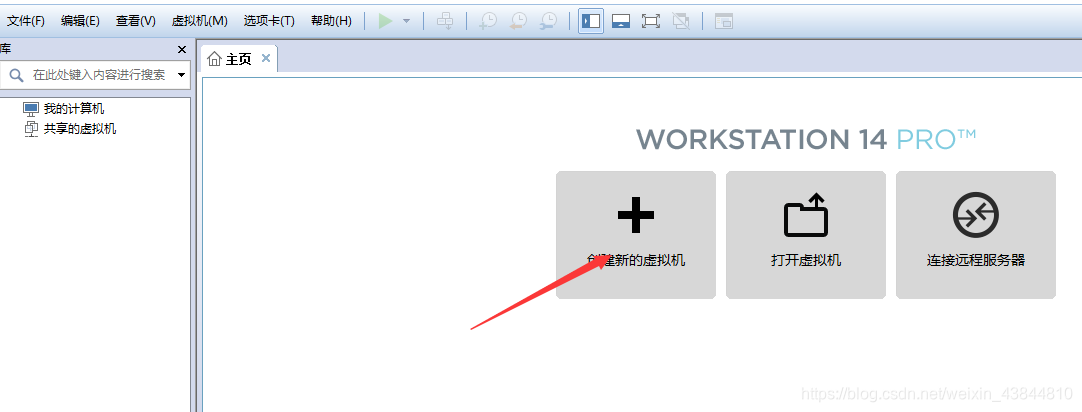
2 选择典型即可,无需自定义
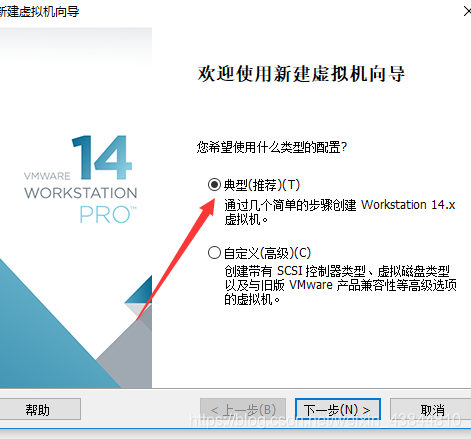
3选择稍后安装
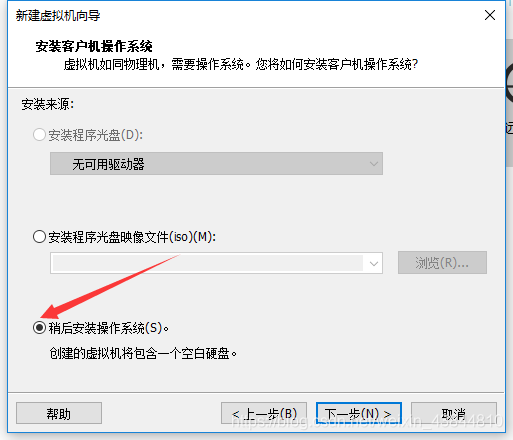
4按照我们自己安装的CentOS为6.9
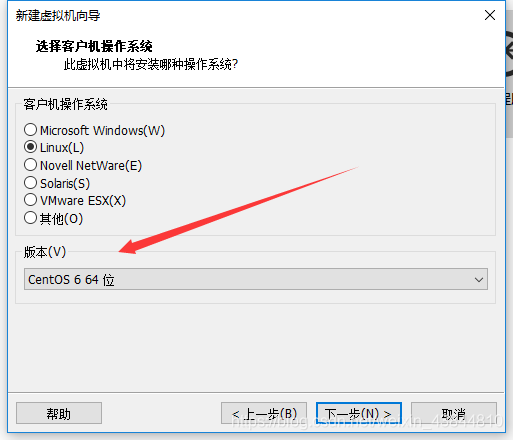
5虚拟机名称和位置可以自己创建

6直接下一步即可
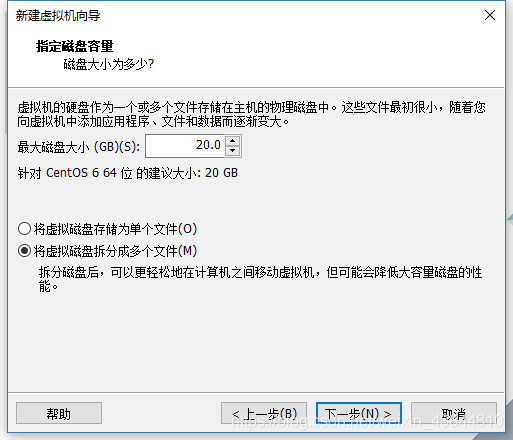
7选择自定义硬件
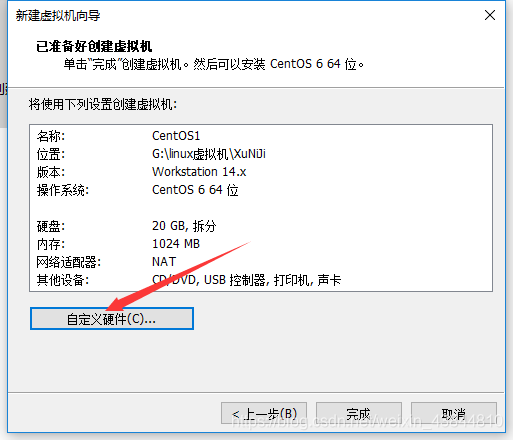
8在自定义硬件中修改配置,内存可以进行修改,但最小不要低于512,最大不要超过4个G,按照电脑内存来,1024足够了
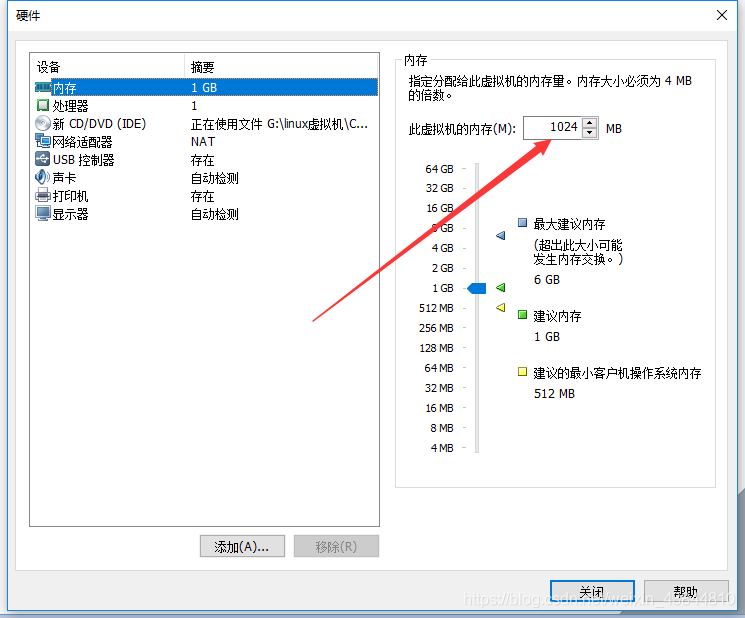
使用镜像,然后直接点关闭即可,没有确定这个按钮
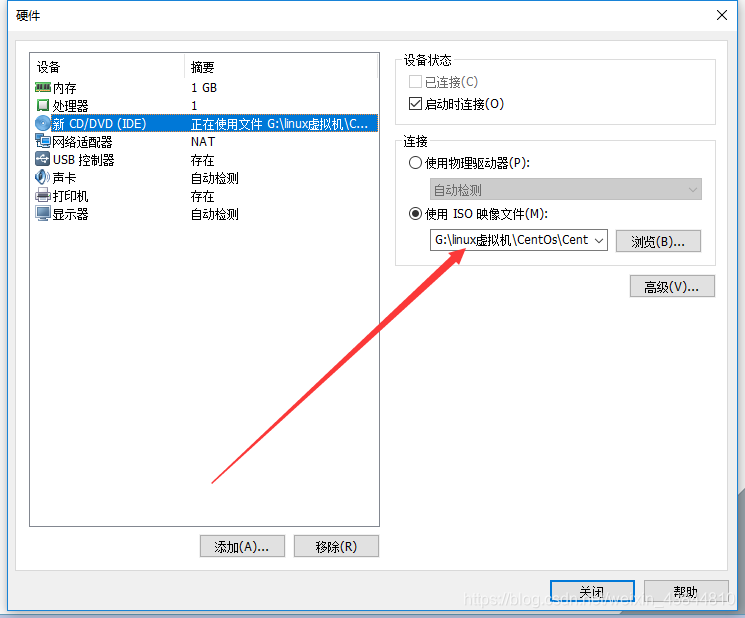
然后点击完成,现在就相当于是电脑已经安装完硬件和光驱,还差个系统
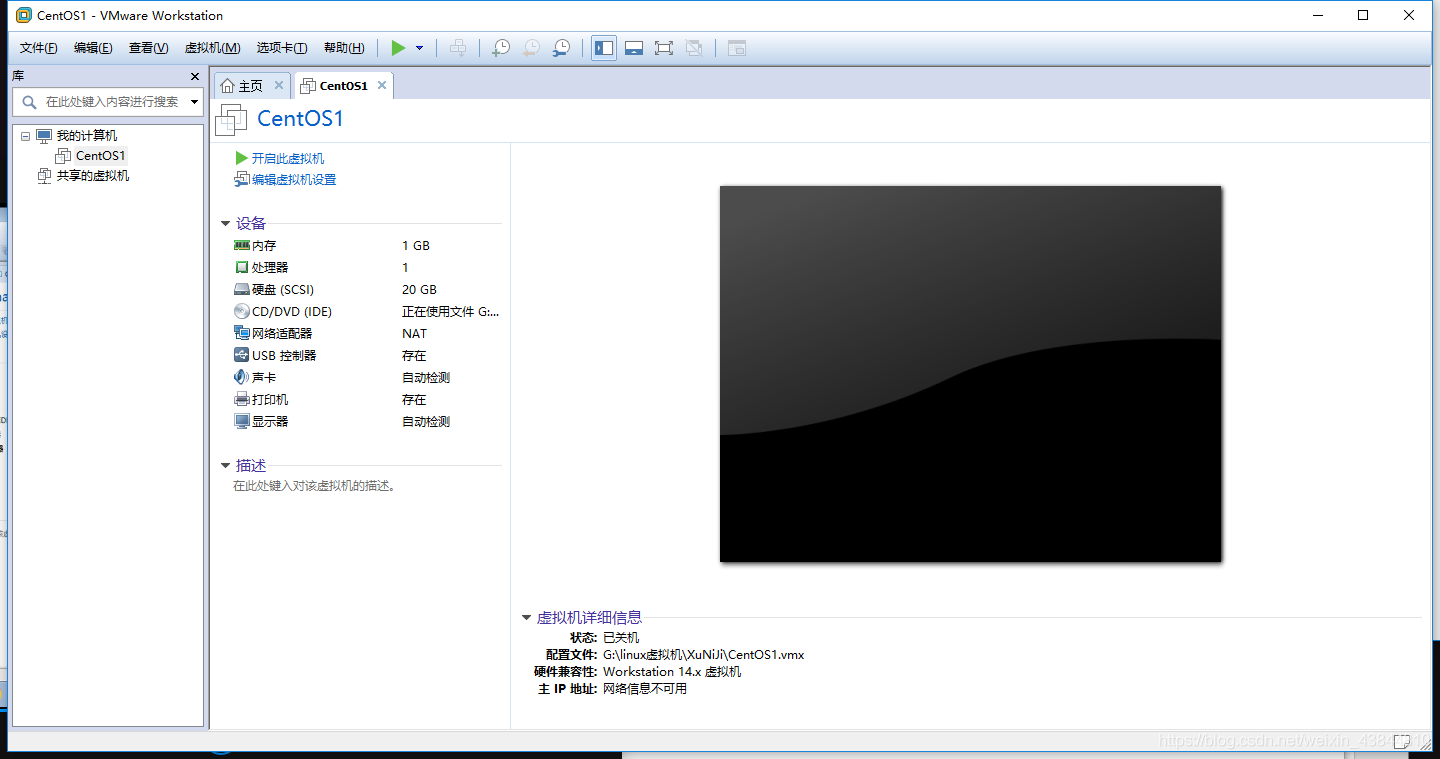
点击启动此虚拟机,相当于启动电脑
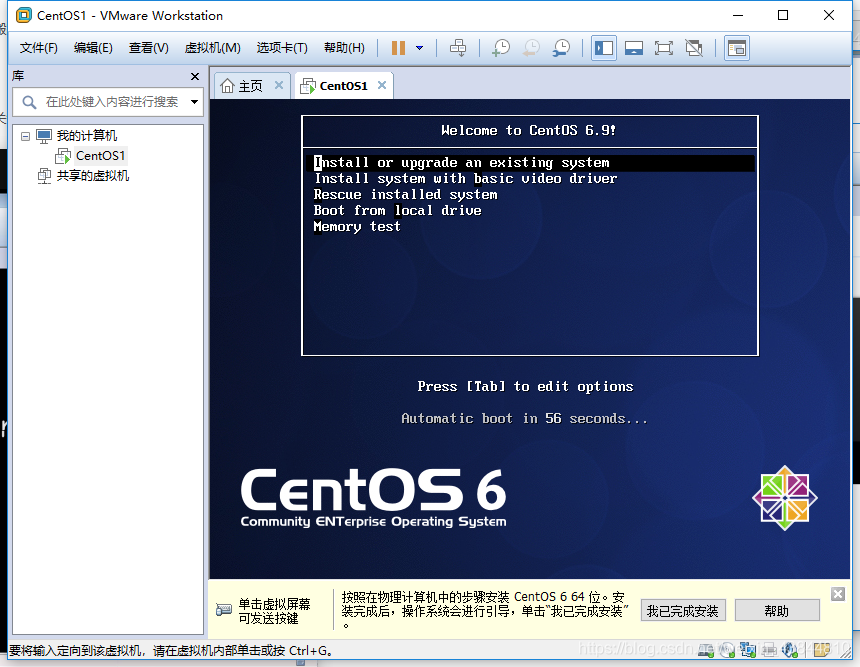
选第一个找已经存在的系统,点击回车
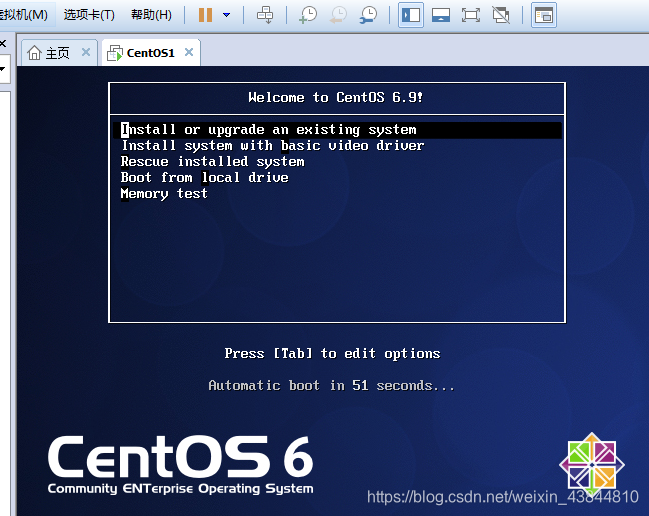
询问是否检查硬件,选择跳过
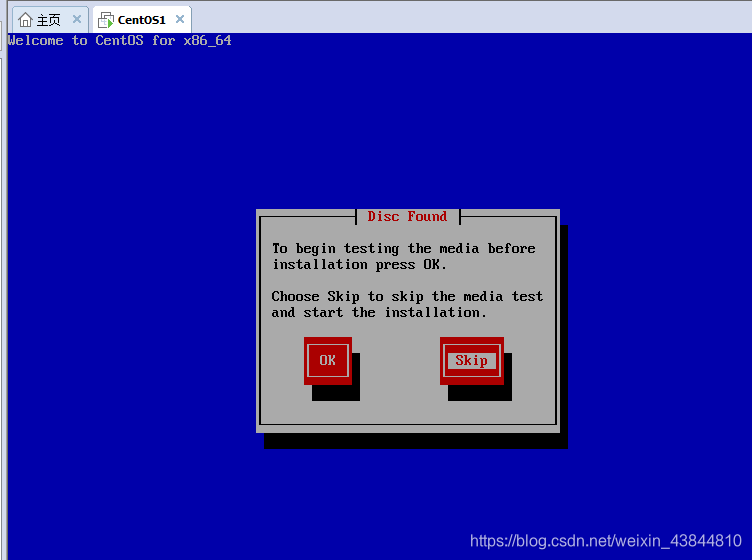
选择next
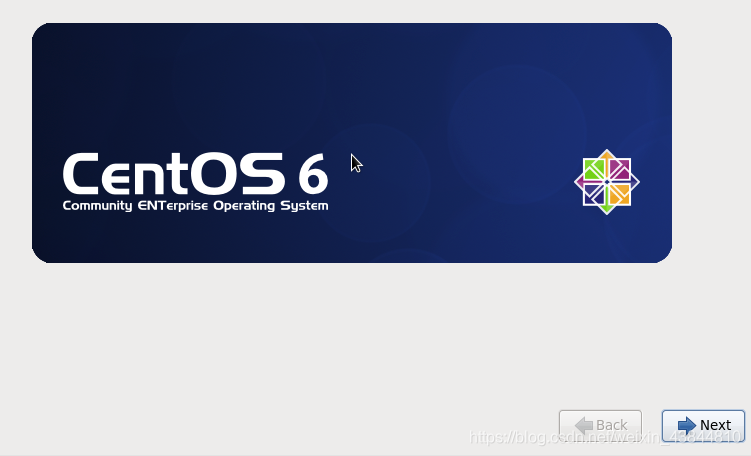
选择中文简体,下一步
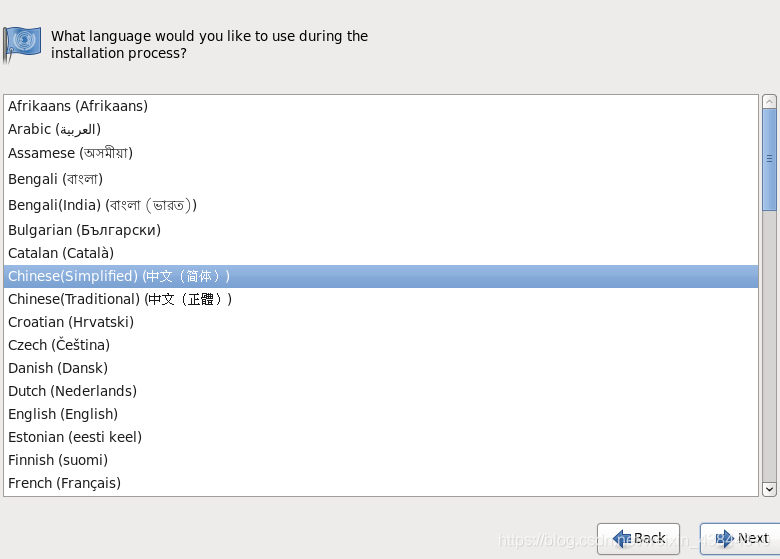
美氏英语,下一步
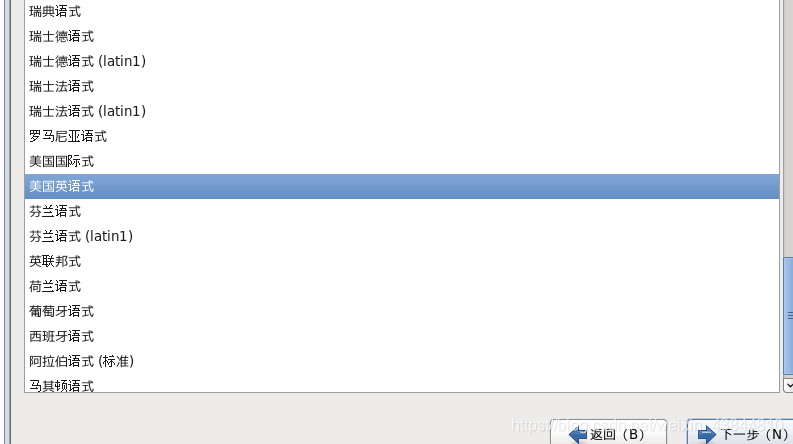
基础即可,下一步
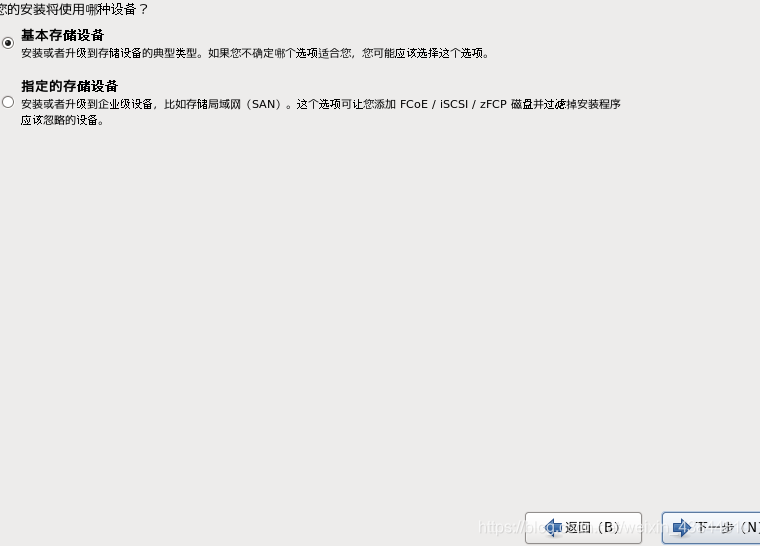
点击忽略即可,没有影响
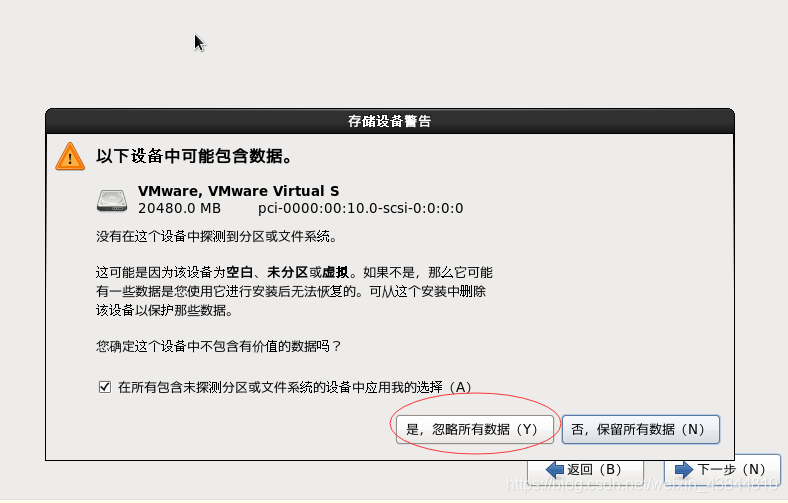
接下来,主机名可以自己设置,但是有配置网络要特别注意
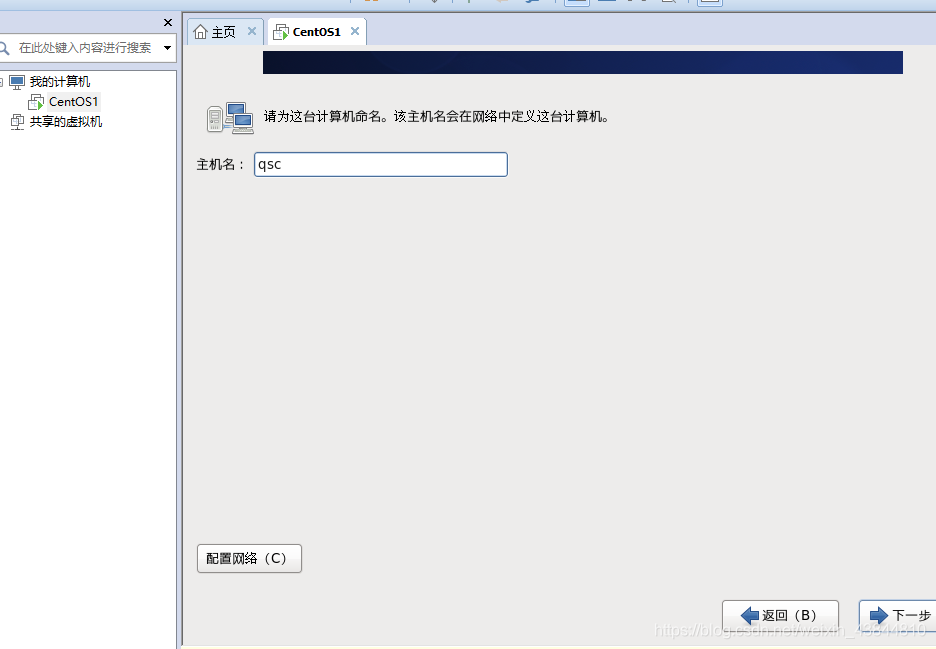
进入
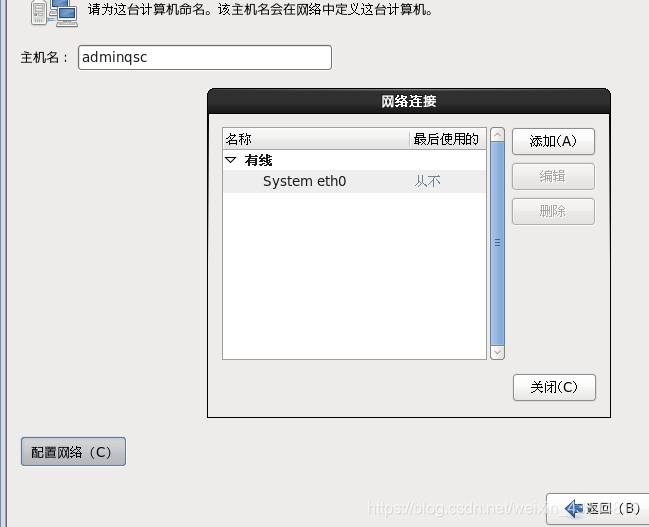
选中它,点击编辑,点击自动连接,然后点击应用,关闭,在进行下一步
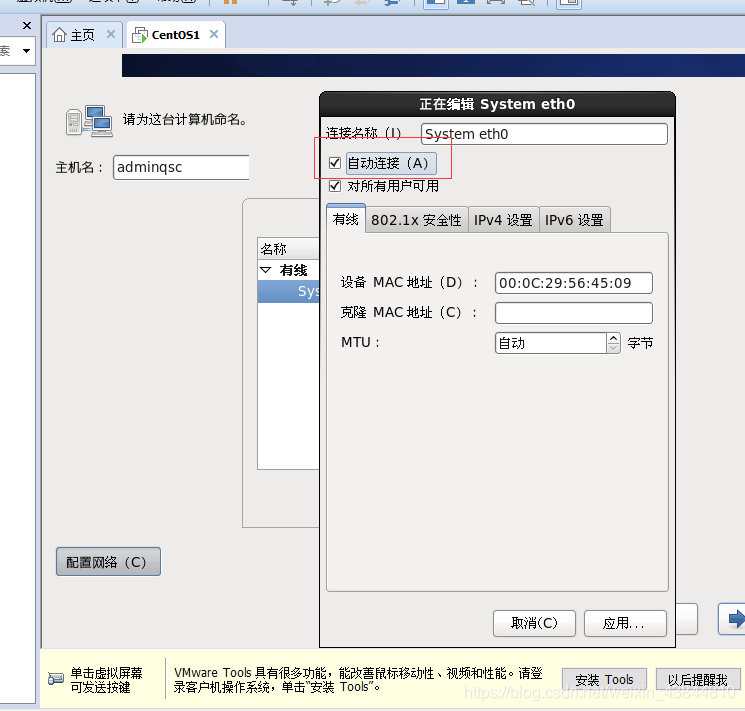
选择时区,上海,并没有北京
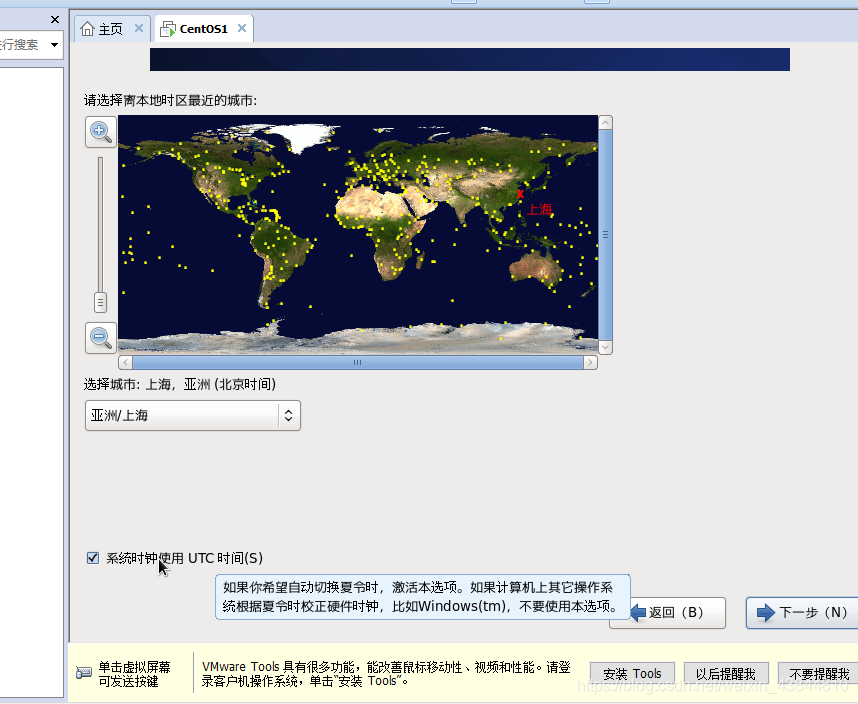
设置管理员账号密码,就像是mysql密码一样,我设置的是123456,记一下,免得以后我忘了
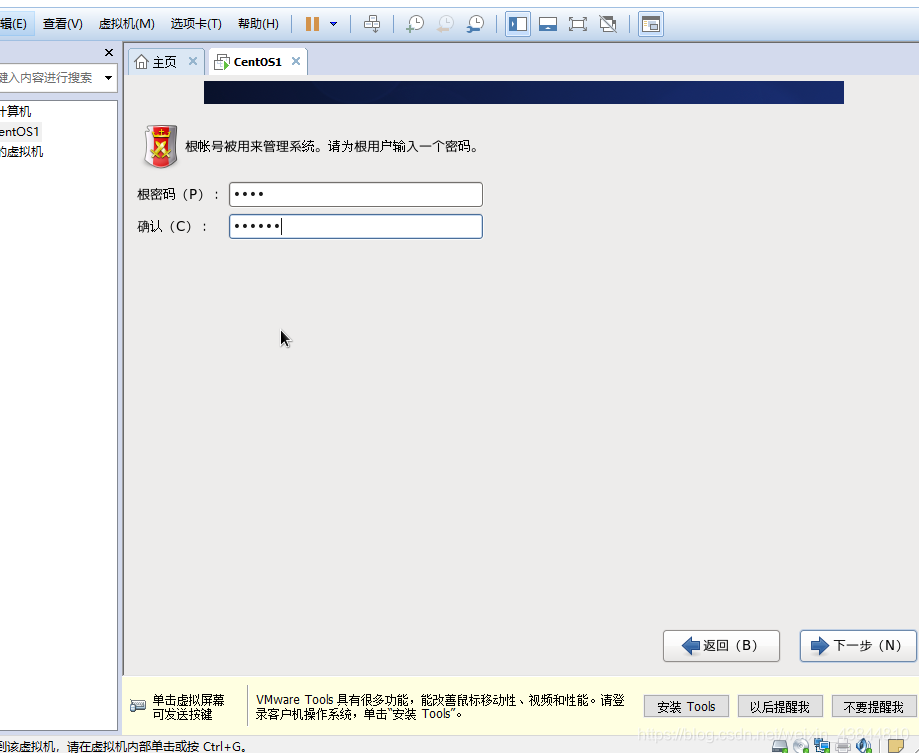
点击下一步,自己使用,不安全也无所谓
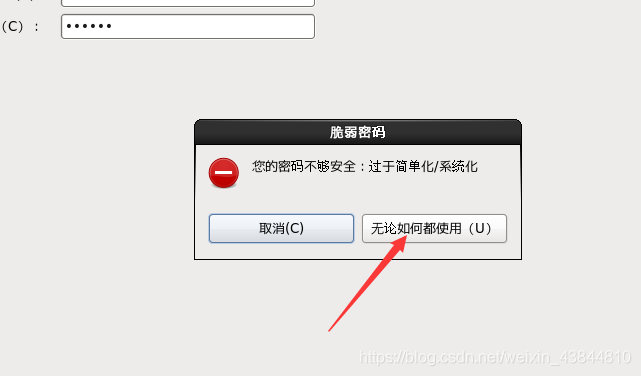
选择使用所有空间就OK了
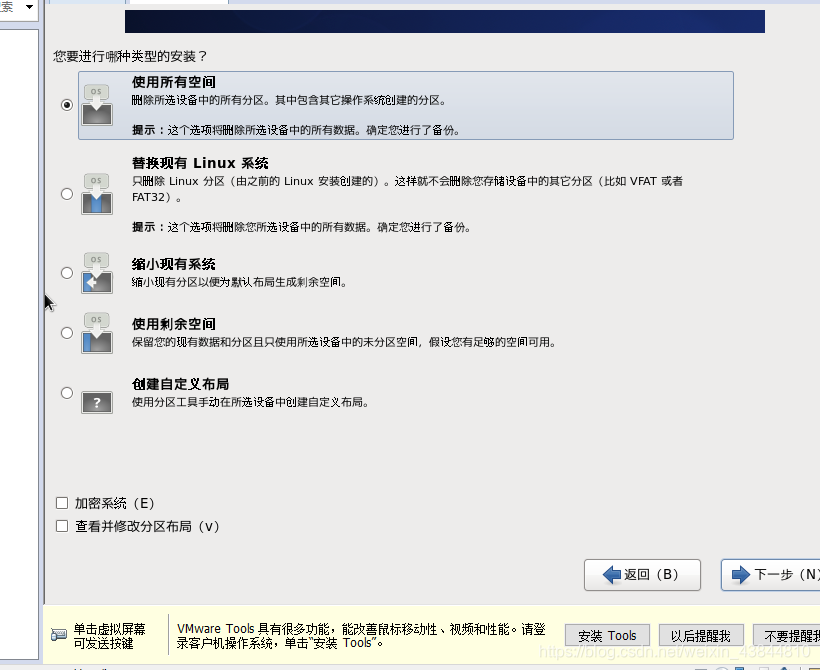
将修改写到磁盘上,算是正式开始安装了
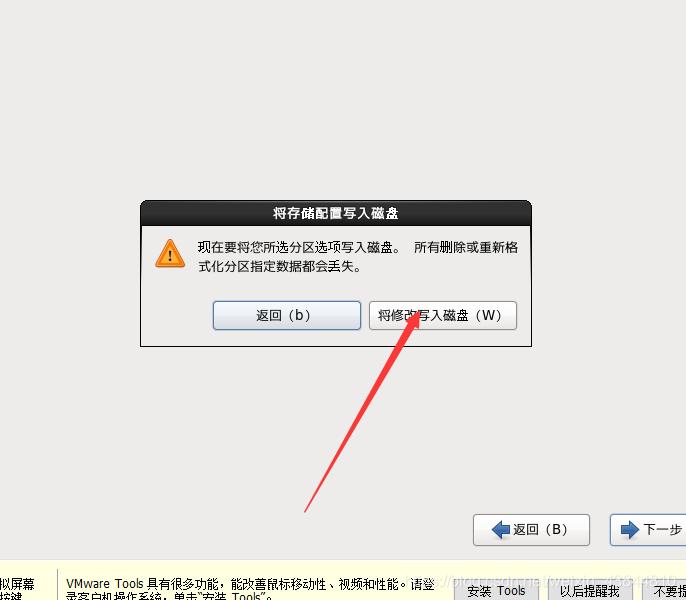
在这里不要选错
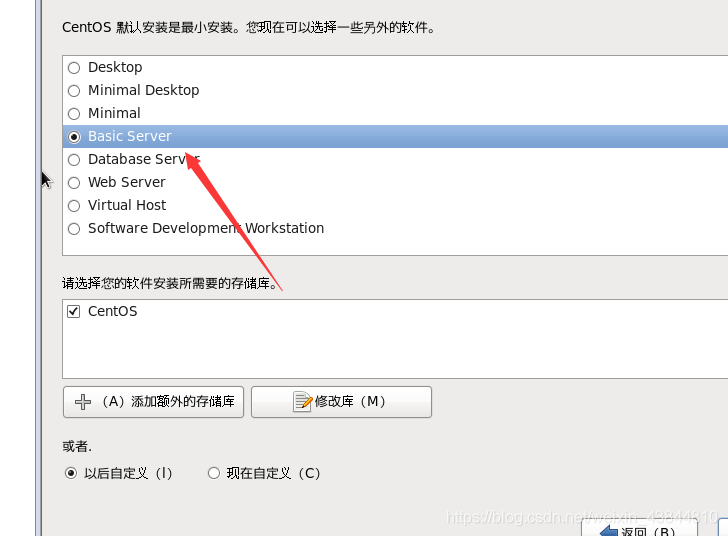
开始启动安装。。。。。。。。。。。。。。。。。。。。。
多长时间看电脑性能了,-*-,反正我是5分钟左右
完成后
点击重新引导,相当于重启

登陆,默认用户root,输入刚才的密码,在linux上不会出现掩码(“ * ”)来提示输入,所以我第一次也输错了,这样就算是进入linux中了,只不过是黑窗操作,图形话用init 0~6,不细说了
如果想达到想自定义设置虚拟机属性的话:
转:http://blog.51cto.com/13438667/2059926
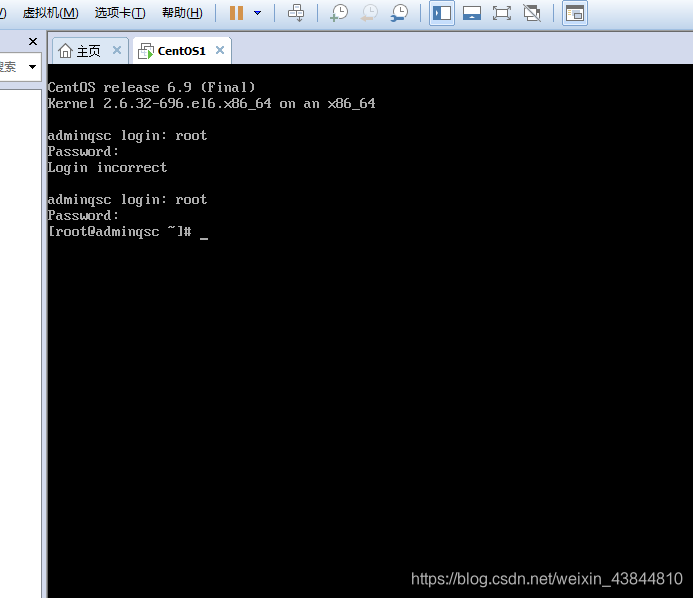
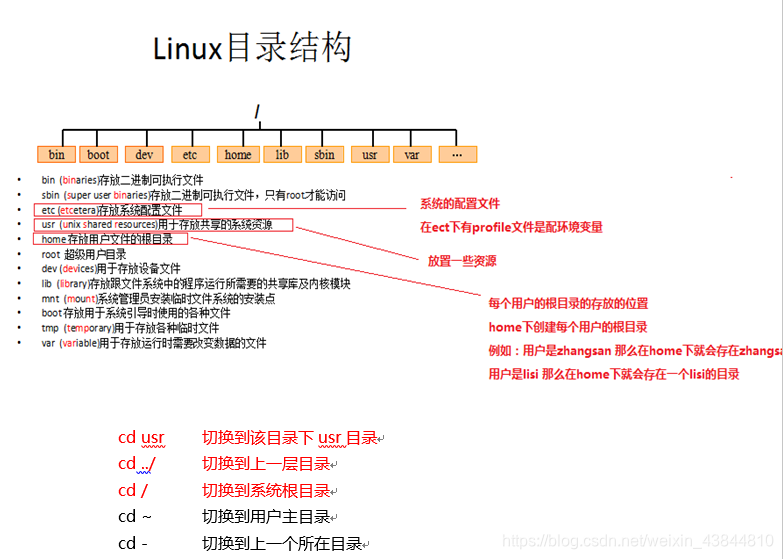








 本文提供了一步一步的指南,教你如何在VMware Workstation上安装CentOS 6.9。从下载虚拟机软件和操作系统镜像,到使用永久许可证激活密钥,再到详细的安装步骤,包括配置硬件参数和设置系统语言、时区等,确保你能顺利安装并启动CentOS。
本文提供了一步一步的指南,教你如何在VMware Workstation上安装CentOS 6.9。从下载虚拟机软件和操作系统镜像,到使用永久许可证激活密钥,再到详细的安装步骤,包括配置硬件参数和设置系统语言、时区等,确保你能顺利安装并启动CentOS。
















 21万+
21万+

 被折叠的 条评论
为什么被折叠?
被折叠的 条评论
为什么被折叠?








